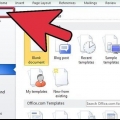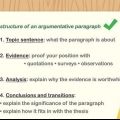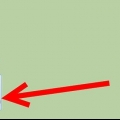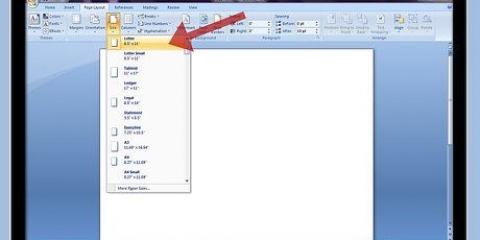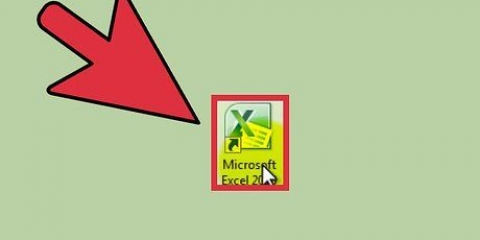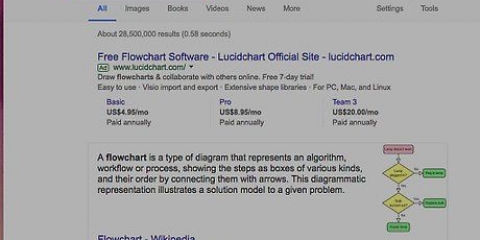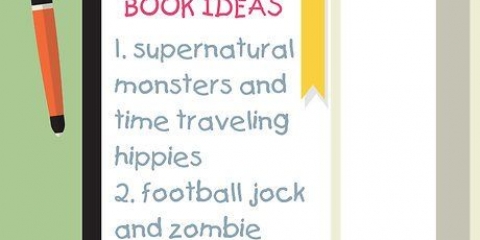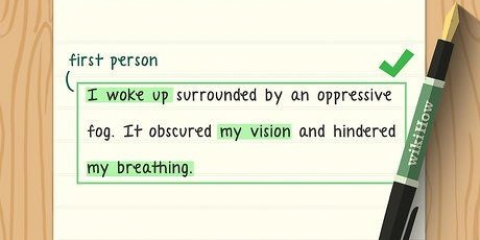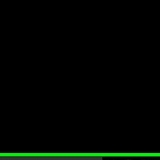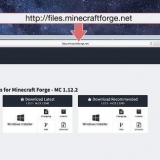Dra in första raden i varje stycke i word
Trött på att trycka på tabbtangenten för varje nytt stycke i ditt dokument? Microsoft Word ger möjlighet att automatiskt dra in dina nya stycken med bara några enkla menyändringar. Följ den här guiden för att lära dig hur du gör detta i Word 2007, 2010 och 2013.
Steg
Metod 1 av 2: Word 2010/2013

1. Öppna dialogrutan Stycke. Klicka på den lilla pilen i det nedre högra hörnet i gruppen "Paragraph". Du kan komma åt detta från gruppen "Paragraph" på fliken "Hem" eller "Sidlayout".
- Du kan göra detta innan du börjar skriva ditt dokument eller, om du redan har skrivit ett dokument, genom att helt enkelt markera de stycken du vill dra in.

2. Hitta gruppen "Indrag". Du hittar dessa under fliken `Indrag och mellanrum`.

3. Klicka på rullgardinsmenyn under "Special". Välj "Första raden" för att automatiskt dra in den första raden i varje nytt stycke.

4. Ändra storleken på indraget. Detta är avståndet varje rad kommer att dras in med. Den vanligaste storleken är 1,25 cm. Du kan se en förhandsvisning av ändringarna längst ned i dialogrutan.

5. Klicka på OK för att spara dina ändringar och tillämpa dem på dokumentet. Klicka på knappen "Ange som standard" om du vill att ändringarna ska träda i kraft automatiskt för nya dokument.
Metod 2 av 2: Word 2007

1. Klicka på fliken "Sidlayout" längst upp på menyfliksområdet i Microsoft Word. På bilden till höger är den inringad i rött.

2. Gå till gruppen "Indrag" och "Avstånd". Klicka på pilen i det nedre högra hörnet. På bilden till höger är den inringad i rött. Denna pil öppnar styckefönstret.

3. Hitta rubriken `Indrag` i styckefönstret. I den här gruppen finns en rullgardinsmeny med titeln "Special:". Klicka på rullgardinsmenyn och välj alternativet "Första raden".

4. Välj med vilket avstånd linjen ska dras in. Du kan ändra detta i rutan `Med:`. Standardintryckningsavståndet är 1,25 cm.

5. Klicka på "OK" och fortsätt att skriva. Nu drar Word automatiskt in den första raden varje gång du trycker på Enter.
Tips
- För att undvika indrag på en rad när den här inställningen är aktiverad, håll nere Skift-tangenten samtidigt som du trycker på Enter.
"Dra in första raden i varje stycke i word"
Оцените, пожалуйста статью